您是 Hulu 上的電視節目、電影和直播節目的粉絲並且想將這項服務添加到您的海信電視嗎?幸運的是,如果以正確的方式進行,此過程相對簡單。
快速解答
要在海信電視上安裝 Hulu,請打開內置瀏覽器,前往Hulu 網站,使用您的憑據登錄,選擇或搜索節目,然後開始觀看內容。
為了幫助您做到這一點,我們編寫了一份分步指南,介紹如何通過簡單的說明在海信電視上安裝 Hulu。
 目錄
目錄
在海信電視上安裝 Hulu
如果您不知道如何在海信電視上安裝 Hulu,我們的以下分步方法將幫助您獲得這很快就完成了。
方法#1:使用海信電視網絡瀏覽器
打開海信電視上的內置瀏覽器。打開 Hulu 網站。 使用 Hulu 憑據登錄到您的帳戶。選擇/搜索節目或電影,然後在您的海信電視上盡情觀看。 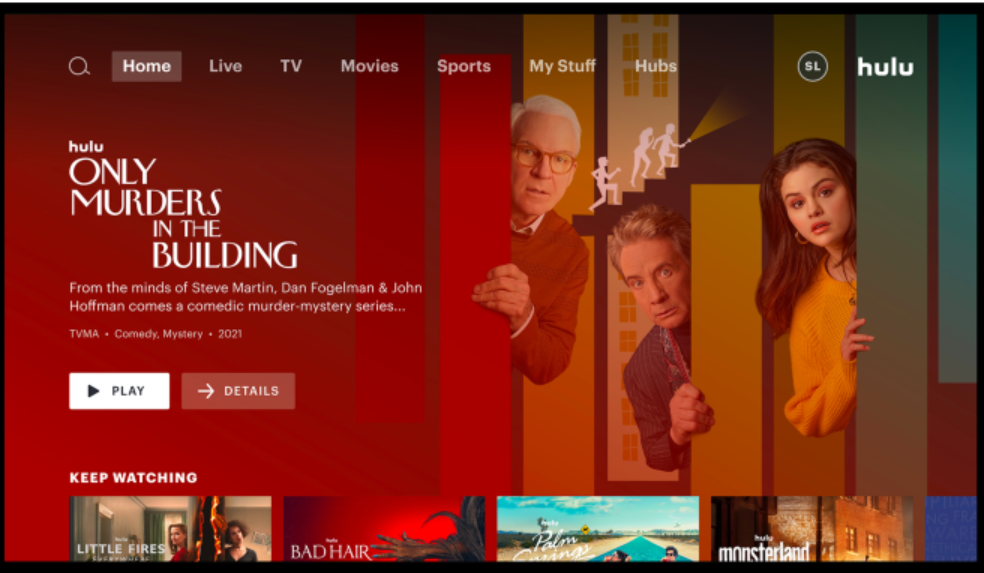
方法#2:打開Hulu海信 Roku 電視
按電視遙控器上的“主頁” 按鈕 訪問默認頻道存儲。
img width=”608″ height=”380″ src=”https://devicetests.com/wp-content/uploads/2022/12/image-344.png”> 打開搜索菜單並在其中輸入 “Hulu”。從建議列表中選擇 Hulu,然後選擇“添加頻道”選項。添加應用程序後,打開“頻道”菜單並啟動它以獲取激活碼。打開 Hulu 激活網站,登錄您的帳戶,然後輸入激活碼。點擊“激活”並開始觀看 Hulu 頻道。
方法#3:在海信 Android 電視上安裝 Hulu
打開電視,按遙控器上的“主頁” 按鈕,然後選擇“應用程序” 部分。打開 Google Play 商店。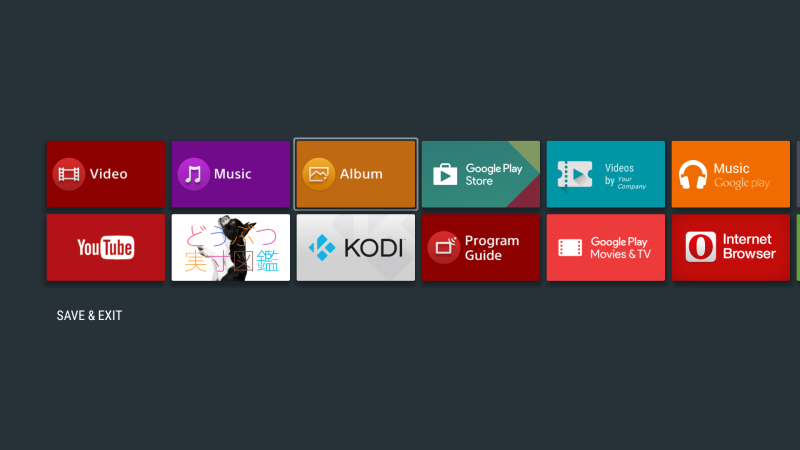 搜索“Hulu。” 安裝應用程序。安裝該應用程序後,在您的電視上將其打開並記下激活碼。打開 Hulu 激活網站,登錄您的帳戶,然後輸入激活碼。點擊“激活”,就完成了!
搜索“Hulu。” 安裝應用程序。安裝該應用程序後,在您的電視上將其打開並記下激活碼。打開 Hulu 激活網站,登錄您的帳戶,然後輸入激活碼。點擊“激活”,就完成了!
方法#4:在海信 VIDAA 電視上安裝 Hulu
使用海信 VIDAA 電視按遙控器上的“主頁”按鈕。導航至“應用程序”。選擇“Hulu”,您就完成了。
Hulu 是海信 VIDAA 智能電視上的原生流媒體應用。
但是,如果您找不到該應用,請更新 您的海信 VIDAA 電視,方法是按下遙控器上的齒輪按鈕,然後導航至“支持”> “系統更新” > “檢查固件升級。”
方法 #5:將 Hulu 投射到海信 Android TV
將 Android TV 和手機連接到同一個 Wi-Fi。在您的移動設備上安裝並打開 Hulu 應用。 登錄到Hulu。在手機上播放節目。點擊播放屏幕中的投射圖標。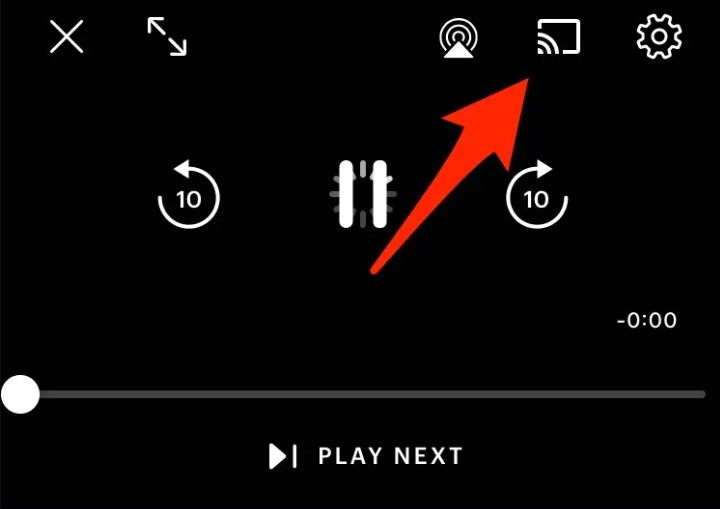 從設備列表中選擇您的 Hisense Android TV,您就完成了!
從設備列表中選擇您的 Hisense Android TV,您就完成了!
如果 Hulu 在海信電視上不工作怎麼辦
如果您在海信電視上安裝了 Hulu 應用程序但它無法正常工作,請嘗試以下修復。
修復 #1:重啟電視
按隨附的海信電視遙控器上的電源 按鈕將其關閉。從主牆上拔下電視的電源線。等待 5-10 分鐘。將電源線插回主牆上,打開海信電視,大功告成。
修復 #2:解決互聯網問題
打開海信電視或計算機上的內置瀏覽器。進行網速測試。如果網速結果低於閾值,請關閉電視,然後重新啟動路由器。 打開您的電視,將它重新連接到 Wi-Fi 連接,就是這樣!
修復 #3:檢查 Hulu 服務
Hulu 可能正在經歷中斷由於技術問題或正在進行定期維護。要排除這種可能性,請在您的 PC 上打開瀏覽器並通過 Hulu 服務狀態 >第三方網站。
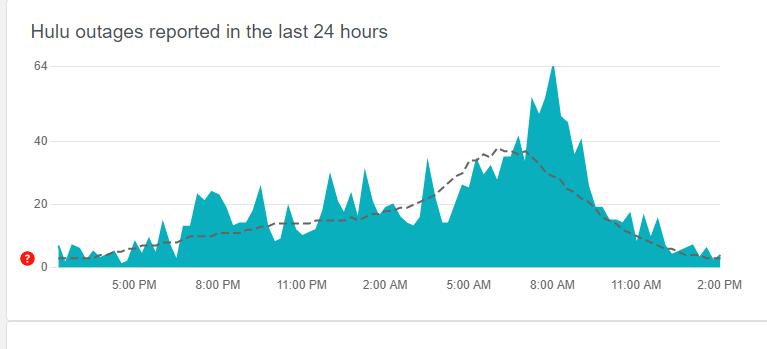
如果服務宕機,請耐心等待開發人員修復後台問題,一般一天內即可解決。
總結
本文中,我們已經討論瞭如何在海信電視上獲取 Hulu 應用程序。如果 Hulu 應用程序無法在您的設備上運行,我們還提到了一些故障排除方法。
希望您現在可以輕鬆訪問 Hulu 上的流媒體頻道並充分利用您的空閒時間。